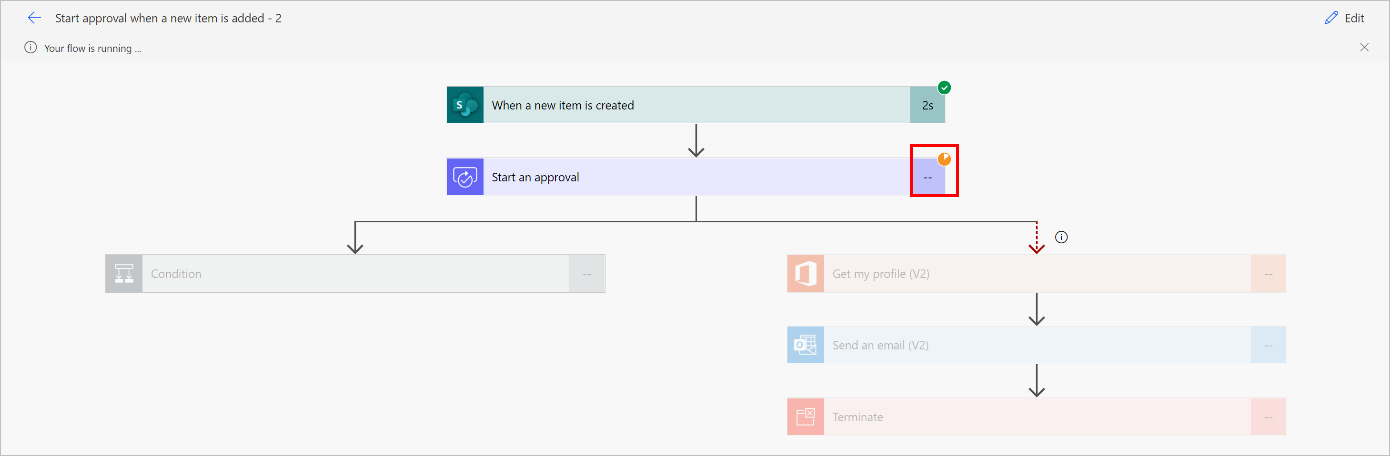Microsoft тізімдері арқылы жасалған тізімдерден растауларды іске қосыңыз
Қызметкерлер мониторлар немесе гарнитуралар сияқты құрылғыларға сұрауларды сақтайтын Microsoft тізімдерімен жасалған тізім бар деп елестетіңіз. Қызметкер тізімге сұрау қосқан сайын, біреу оны мақұлдау сұрауын алатындай бекіту процесін жасағыңыз келеді.
Осы нұсқаулықты орындау үшін Microsoft тізімдері арқылы тізім жасаңыз. Сіз тізімнің келесі мысалын пайдалана аласыз.
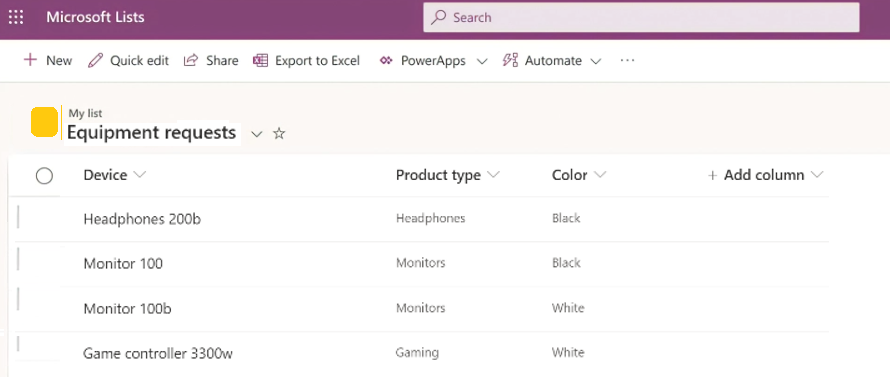
Бекіту процесін жасағыңыз келетін тізім болғаннан кейін:
Тізімде бекіту процесін жасау үшін конфигурацияланған ағынды қамтамасыз ететін жаңа элемент қосылған кезде бекітуді бастау үлгісіне өтіңіз.
Тізімдегі барлық қосылымдарда жасыл құсбелгі бар екеніне көз жеткізіп, Жалғастыру опциясын таңдаңыз.
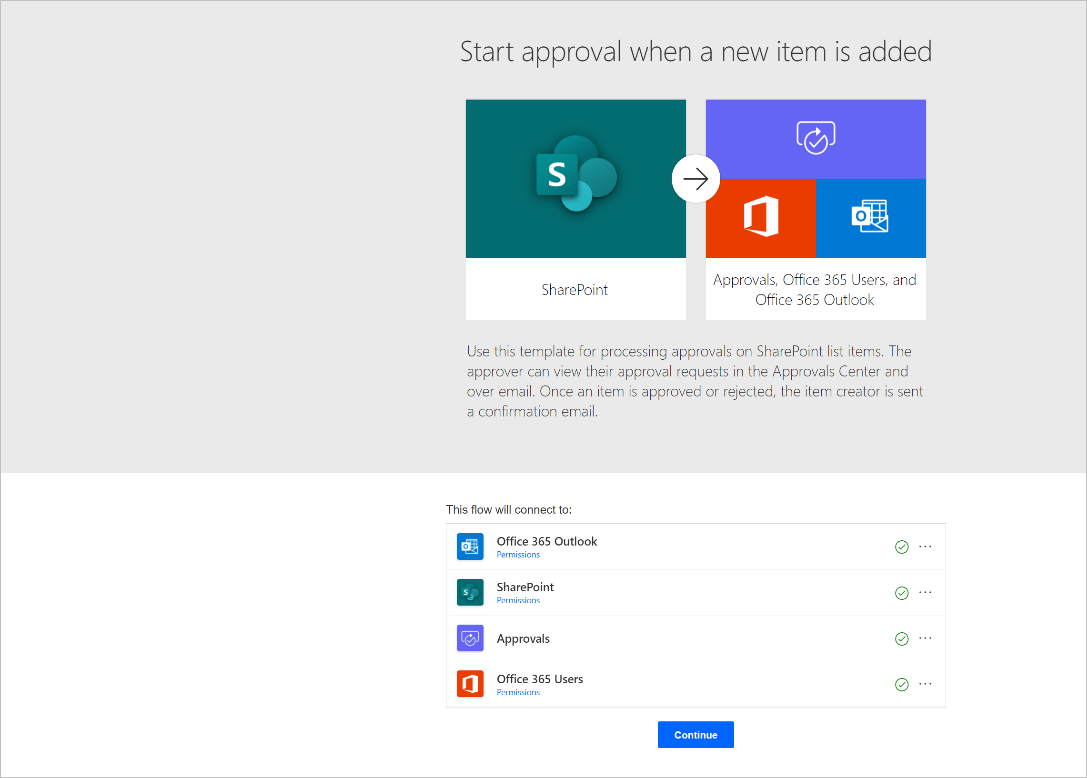
Ағын жасалғаннан кейін осы үш элементті конфигурациялаңыз:
Сайт мекенжайы: ашылмалы тізімнен тізіміңіз бар сайтты таңдаңыз.
Егер сайт ашылмалы тізімде көрсетілмесе, сайттың URL мекенжайын енгізіңіз.
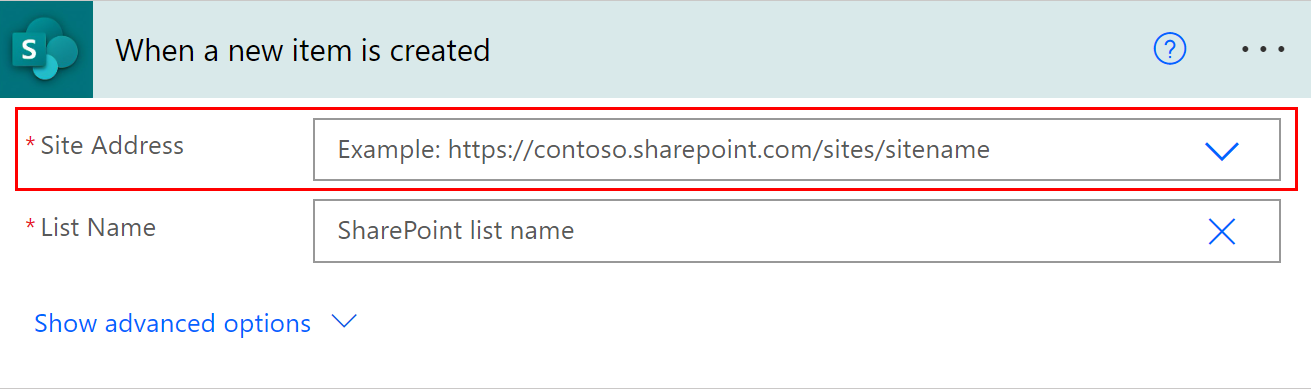
- Тізім атауы: Сайт мекенжайын анықтағаннан кейін, бекітуді іске қосу үшін әрбір жаңа элемент қосылатын тізімді таңдаңыз.
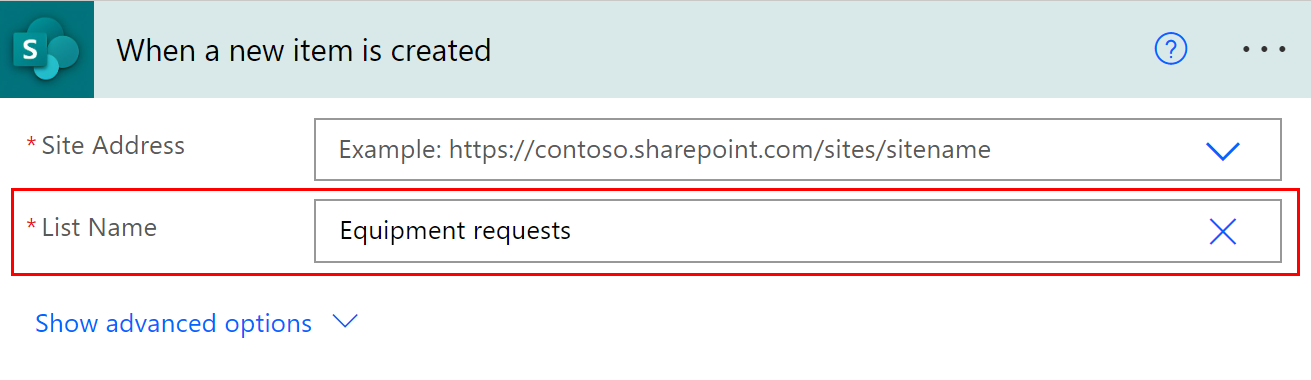
- Тағайындалған: Бұл компанияңыздағы мақұлдау сұрауын алатын адам. Өзіңізді бекітуші ретінде тағайындау арқылы бастауға болады.
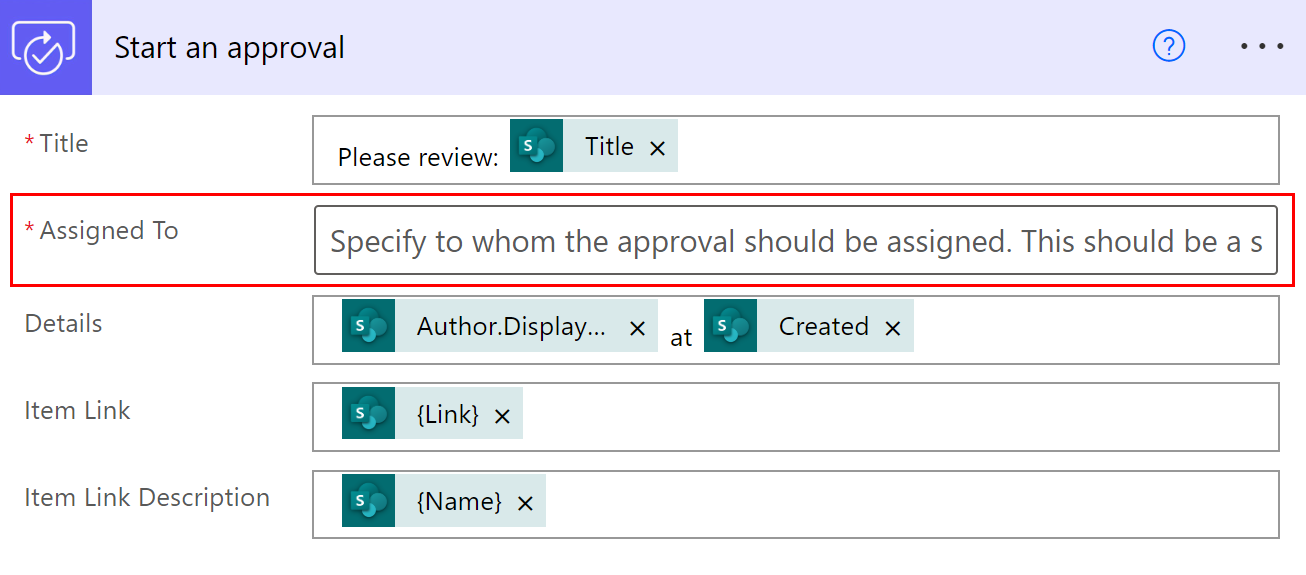
Міне бітті! Бекіту ағыны енді конфигурацияланды. Егер сіз бүкіл ағынды қарасаңыз, қадамдар:
Ағын 3-қадамда анықтаған тізімге жаңа элемент қосылған сайын іске қосылады.
Мақұлдау сұрауы сіз таңдаған адамға жіберіледі.
Егер мақұлдауға Бекіту деп жауап берілсе, тізімдегі элементті жасаған адам бекіту растамасы бар электрондық хат алады. Егер сұрауға Қабылдамау деп жауап берілсе, бұл адам сұраудың қабылданбағандығы туралы электрондық хат алады.
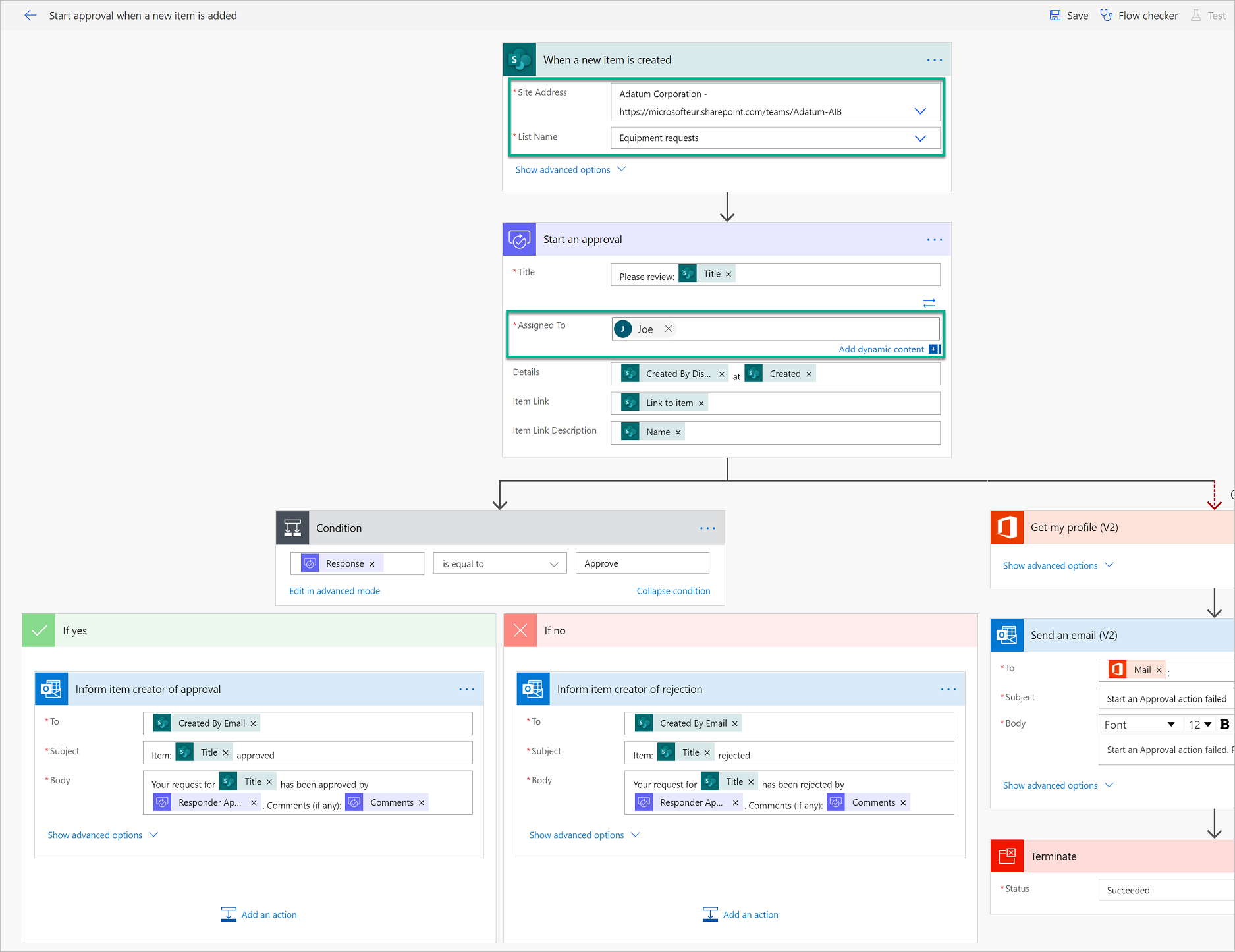
- Егер қандай да бір себептермен мақұлдау сәтсіз аяқталса, сіз осы ағынды жасаушы ретінде растау сәтсіз аяқталды деп хабарлайтын электрондық хат аласыз. Бұл жағдайда бекіту неліктен сәтсіз болғанын көру үшін ағынның іске қосылу тарихын қарау керек болады.
Енді осы ағынды сынап көрейік. алдымен жоғарғы оң жақтағы Сақтау тармағын таңдаңыз.

Ағын сәтті сақталғаннан кейін Тест таңдаңыз.

Триггер әрекетін орындаймын таңдаңыз.
Сақтау және тексеру таңдаңыз.
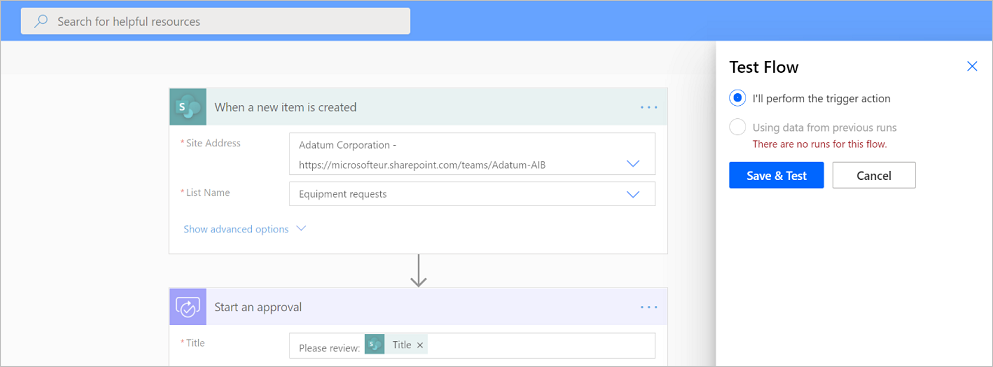
Power Automate ағын сынақ режиміне өткеннен кейін ескертеді. Ол сынақ режимінде болғанда, тізіміңізде жаңа элемент жасаңыз, содан кейін оны көру үшін ағыныңызды қараңыз.
Ағын басталғаннан кейін ол бекіту әрекетінің жоғарғы оң жағындағы қызғылт сары шеңберді көрсететін бекіту әрекетіне өтетінін көресіз. Бұл ағынның жалғасуы үшін тағайындалған бекітушілер бекіту сұрауына жауап беру керек дегенді білдіреді.